Problemy z Windows Update nie są niczym nowym w systemie operacyjnym Windows. Ostatnio niektórzy użytkownicy narzekają na ten nowy kod błędu 0x8007045b, gdy próbują pobrać i zainstalować nowe aktualizacje systemu Windows dla komputerów z systemem Windows 11. Jeśli jesteś jednym z tych użytkowników, który ma ten sam problem w swoim systemie, nie martw się. Wykonaj te proste rozwiązania, aby szybko rozwiązać ten problem.
Spis treści
Poprawka 1 – Użyj domyślnego narzędzia do rozwiązywania problemów z Windows Update
Możesz użyć narzędzia do rozwiązywania problemów z Windows Update, aby rozwiązać ten problem 0x8007045b.
1. Najpierw naciśnij Klawisz Windows + R klucze razem.
2. Następnie wpisz „ustawienia ms: rozwiązywanie problemów” i hit Wejść.

3. Teraz dotknij „Inne narzędzia do rozwiązywania problemów”, aby uzyskać do niego dostęp.

4. Zauważysz „Aktualizacja systemu Windowsnarzędzie do rozwiązywania problemów.
5. Następnie dotknij „Biegać”, aby uruchomić narzędzie do rozwiązywania problemów.
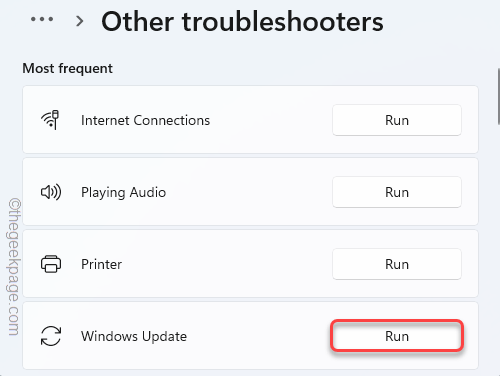
Teraz system Windows sprawdzi system pod kątem problemów związanych z usługą Windows Update i naprawi je. Twój problem powinien zostać rozwiązany.
Poprawka 2 – Zmień nazwę folderu SoftwareDistribution
Uszkodzony folder SoftwareDistribution może doprowadzić system do tego błędu.
1. Najpierw naciśnij Klawisz Windows i wpisz „cmd“.
2. Następnie kliknij prawym przyciskiem myszy „Wiersz polecenia” i kliknij „Uruchom jako administrator“.

3. Gdy pojawi się terminal, musisz zatrzymać niektóre usługi uruchomione na komputerze. Więc, kopiuj wklej te cztery komendy jeden po drugim i hit Wejść wykonać je sekwencyjnie.
net stop wuauserv. cryptSvc. bity stopu netto. net stop msserver
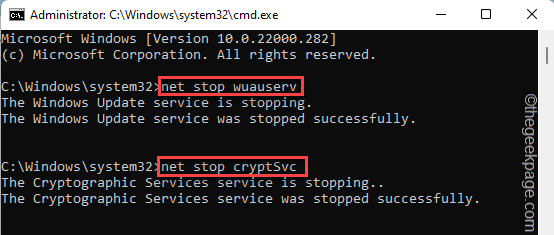
4. Ale już, pasta te polecenia w terminalu i naciśnij Wejść zmienić nazwy dwóch kluczowych folderów powiązanych z procesem Windows Update.
ren C:\Windows\SoftwareDistribution SoftwareDistribution.old. ren C:\Windows\System32\catroot2 catroot2.old

5. Na koniec możesz uruchomić wstrzymane usługi w swoim systemie. Rodzaj te polecenia pojedynczo i naciśnij Wejść.
net start wuauserv. net start cryptSvc. bity startu netto. net start msserver
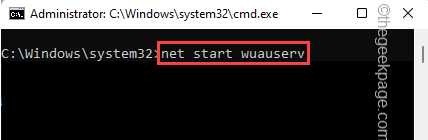
Po wykonaniu wszystkich poleceń na komputerze zamknij terminal.
Restart komputera, aby zapisać zmiany na komputerze.
Poprawka 3 – Uruchom skanowanie SFC DISM
1. Najpierw kliknij prawym przyciskiem myszy Klawisz Windows i dotknij „Biegać“.
2. Następnie wpisz „cmd” i naciśnij Ctrl+Shift+Enter klucze razem.

3. Ale już, kopiuj wklej to polecenie i naciśnij Wejść.
DISM.exe /Online /Cleanup-image /Restorehealth

Pozwól systemowi Windows zakończyć skanowanie DISM.
3. Po uruchomieniu skanowania DISM, pasta to polecenie i naciśnij Wejść aby uruchomić skanowanie SFC.
sfc /skanuj

Po pomyślnym uruchomieniu dwóch skanowań zamknij wiersz polecenia. Uruchom ponownie Twój komputer i sprawdź.
Poprawka 4 – Odinstaluj program antywirusowy
Niektórzy użytkownicy zgłosili, że przyczyną tego problemu jest program antywirusowy innej firmy w ich systemach. Odinstalowanie programu antywirusowego z systemu naprawi błąd.
1. Najpierw naciśnij klawisz Windows+R klucze razem.
2. Następnie wpisz „appwiz.cpl” i hit Wejść.

3. W oknie Programy i funkcje kliknij prawym przyciskiem myszy antywirus i dotknij „Odinstaluj”, aby odinstalować go z systemu.

Postępuj zgodnie z instrukcjami, aby całkowicie odinstalować program antywirusowy z systemu.
Po odinstalowaniu programu antywirusowego, uruchom ponownie komputera, aby zakończyć proces. Po ponownym uruchomieniu systemu spróbuj ponownie zainstalować aktualizacje.
Twój problem powinien zostać rozwiązany.


